Наверняка Вы много раз видели такой инструмент как воронка продаж и интересовались как сделать воронку продаж в Excel.
Мы рассмотрим несколько способов построения воронки в зависимости от конкретных целей.
Способ 1. Фиксированная высота секции.
Предположим у нас есть таблица с данными, где каждому уровню воронки (т.е. этапу продаж) ставится в соответствие её значение (т.е. количество продаж на данном этапе):

Для построения воронки продаж создадим вспомогательную таблицу с видоизмененными данными:

Построение вспомогательной таблицы
Вспомогательный ряд («Ряд 1» в примере) необходим для выравнивания секций воронки продаж по центру:

Расшифровка формул вспомогательной таблицы
Выделяем диапазон данных и строим линейчатую диаграмму с накоплением. Для этого переходим на панель вкладок и выбираем Вставка -> Диаграмма -> Линейчатая -> Линейчатая с накоплением:
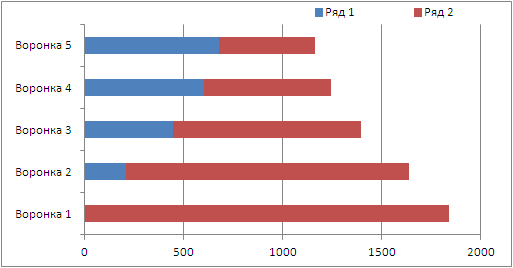
Создание линейчатой диаграммы с накоплением
Удаляем легенду диаграммы и делаем невидимым вспомогательный ряд данных «Ряд 1» — нажимаем правой кнопкой мыши на ряд и выбираем Формат ряда данных -> Заливка -> Нет заливки:

Скрытие ряда данных диаграммы
Меняем на вертикальной оси в параметрах порядок категорий на обратный — нажимаем правой кнопкой мыши на вертикальную ось и выбираем Формат оси -> Параметры оси -> Обратный порядок категорий:
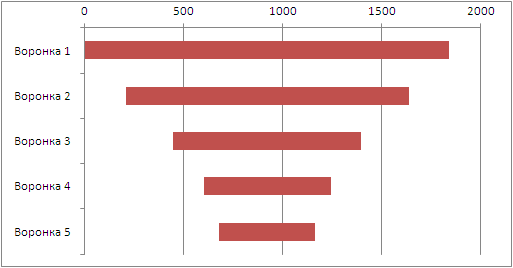
Форматирование осей диаграммы
Убираем зазор ряда данных — нажимаем правой кнопкой мыши на ряд диаграммы и выбираем Формат ряда данных -> Параметры ряда -> Боковой зазор и устанавливаем зазор равным 0%, и аналогично добавляем подпись данных (Формат ряда данных -> Добавить подпись данных):

Удаление зазора и добавление подписей данных
Форматируем воронку продаж в зависимости от предпочтений и получаем окончательный вариант:

Окончательный вид воронки продаж (способ 1)
Способ 2. Плавающая высота секции.
Выделяем диапазон данных и строим пирамидальную гистограмму с накоплением. Для этого переходим в панели вкладок на Вставка -> Диаграмма -> Гистограмма -> Пирамидальная с накоплением:

Создание пирамидальной гистограммы с накоплением
Нажимаем правой кнопкой мыши на диаграмму и выбираем Выбрать данные, меняем строки и столбцы местами:

Изменение значений строк и столбцов местами
Сделаем из объемной диаграммы плоскую, для этого нажимаем правой кнопкой мыши на диаграмму и выбираем Формат области диаграммы -> Поворот объемной фигуры и выставляем значения углов поворота на ноль:

Преобразование объемной диаграммы в плоскую
Меняем на вертикальной оси в параметрах порядок категорий на обратный — нажимаем правой кнопкой мыши на вертикальную ось и выбираем Формат оси -> Параметры оси -> Обратный порядок категорий:

Форматирование осей диаграммы
Далее форматируем воронку продаж на свое усмотрение (добавляем подписи данных, меняем цвета слоев и т.д.):

Окончательный вид воронки продаж (способ 2)
Удачи вам и до скорых встреч на страницах блога Tutorexcel.ru!
